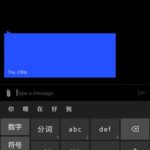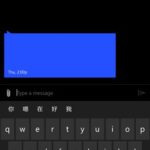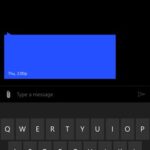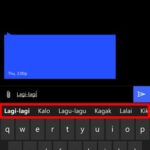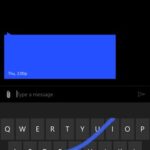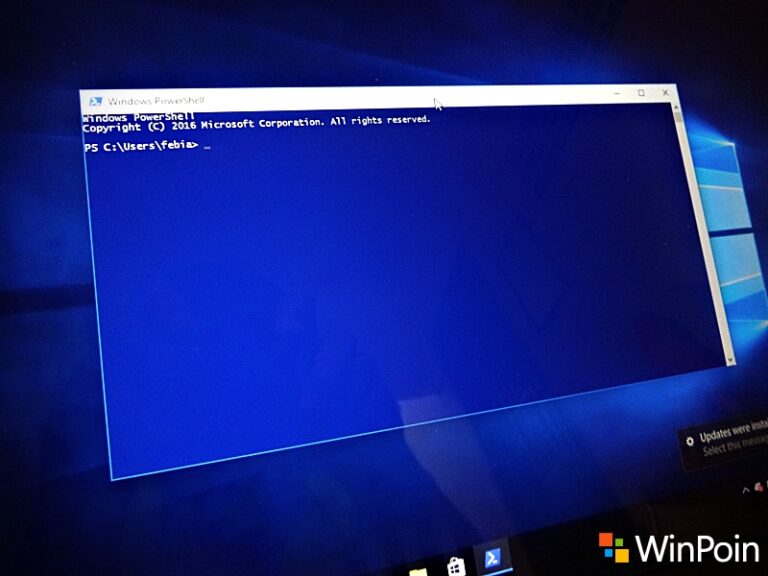Sebelumnya WinPoin sudah berikan kamu tutorial mengenai bagaimana cara menambahkan bahasa baru di keyboard Windows 10 Mobile.
(Baca: Cara Menambahkan Keyboard Bahasa Indonesia di Windows 10 Mobile)
Pada kesempatan kali ini, WinPoin akan berikan kamu tutorial bagaimana caranya mengganti bahasa keyboard Windows 10 Mobile kamu, ke bahasa yang lain.
So, langsung saja inilah langkah-langkahnya:
- Pertama buka aplikasi apa saja yang dapat membuat keyboard muncul, entah itu pesan, e-mail, sosial media, atau office pun juga boleh!
- Setelah muncul keyboardnya, swipe (geser) tombol space ke kanan atau ke kiri.
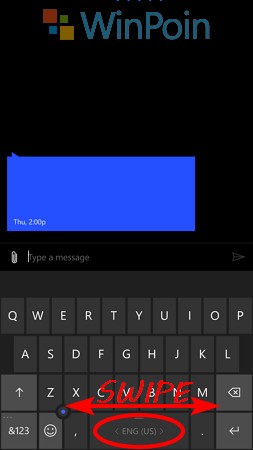
- Sesuaikan dengan bahasa yang kamu inginkan.
- Done.
Itulah cara mengganti bahasa pada keyboard Windows 10 Mobile kamu, sangat mudah bukan caranya?
Untuk dapat memanfaatkan kemampuan keyboard secara maksimal, pastikan kamu jangan menggunakan singkatan agar teks prediktif pada keyboard dapat bekerja sebaik mungkin dan gunakan juga Wordflow agar lebih cepat. *keyboard bahasa Indonesia sudah mendukung fitur Wordflow.
Catatan Penulis : WinPoin sepenuhnya bergantung pada iklan untuk tetap hidup dan menyajikan konten teknologi berkualitas secara gratis — jadi jika kamu menikmati artikel dan panduan di situs ini, mohon whitelist halaman ini di AdBlock kamu sebagai bentuk dukungan agar kami bisa terus berkembang dan berbagi insight untuk pengguna Indonesia. Kamu juga bisa mendukung kami secara langsung melalui dukungan di Saweria. Terima kasih.